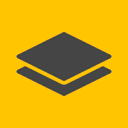VSCode扩展贡献点系统通过package.json中的contributes字段声明式地扩展功能,如命令、菜单、快捷键等,实现解耦、类型安全和高可扩展性,开发者可查阅官方文档或分析其他扩展学习其用法。
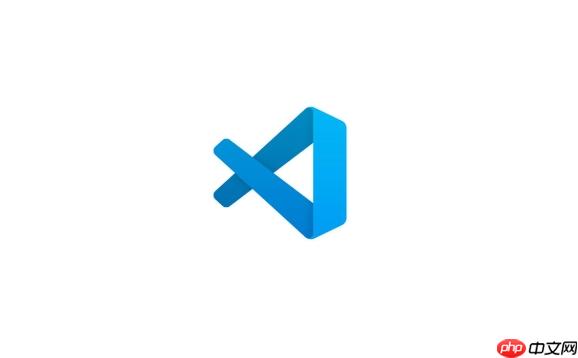
VSCode 的扩展贡献点系统,简单来说,就是一套允许扩展以结构化的方式,向 VSCode 的核心功能添加或修改功能的机制。它定义了一系列预定义的“点”,比如菜单项、设置、调试器等等,扩展可以通过声明式的方式,告诉 VSCode:“嘿,我想在这个菜单里加个按钮”、“我想提供一种新的语言高亮方案”。 这种设计避免了扩展直接修改 VSCode 核心代码,保证了 VSCode 的稳定性和可扩展性。
解决方案:
VSCode 的扩展贡献点系统是基于
package.json
文件实现的。扩展开发者需要在
package.json
文件中声明
contributes
字段,该字段是一个 JSON 对象,包含了各种贡献点的定义。每个贡献点都定义了扩展希望如何扩展 VSCode 的行为。
例如,一个简单的贡献点可能如下所示:
{ "contributes": { "commands": [ { "command": "myExtension.helloWorld", "title": "Hello World" } ], "menus": { "editor/context": [ { "command": "myExtension.helloWorld", "group": "navigation" } ] } } }
这段代码声明了一个名为
myExtension.helloWorld
的命令,并在编辑器的上下文菜单中添加了一个名为 “Hello World” 的菜单项,该菜单项执行该命令。
VSCode 启动时会读取所有已安装扩展的
package.json
文件,并根据
contributes
字段的内容,将扩展的功能集成到自身中。
扩展贡献点设计的好处在于:
- 解耦性:扩展和 VSCode 核心代码分离,互不影响。
- 声明式:开发者只需要声明想要的功能,无需关心具体实现细节。
- 可扩展性:VSCode 可以很容易地添加新的贡献点,扩展新的功能。
- 类型安全:贡献点的定义是结构化的,VSCode 可以对贡献点的定义进行验证,确保其符合规范。
扩展贡献点系统是 VSCode 强大的扩展能力的基础。
如何找到 VSCode 扩展的贡献点文档?
要找到 VSCode 扩展的贡献点文档,最直接的方式就是查阅官方文档。 VSCode 官方文档对每个贡献点都进行了详细的说明,包括其用途、参数、示例等等。 你可以在 VSCode 官方网站的 “Extension API” 部分找到贡献点文档。 此外,一些第三方网站和博客也会提供关于 VSCode 扩展贡献点的教程和示例。 搜索 “VSCode extension contribution points” 也能找到不少有用的资源。 另外,阅读其他扩展的
package.json
文件也是一个学习贡献点的有效方法。 通过分析其他扩展如何使用贡献点,你可以更好地理解其用法和功能。
VSCode 扩展贡献点的类型有哪些?
VSCode 提供了非常丰富的贡献点类型,涵盖了 VSCode 的各个方面。 常见的贡献点类型包括:
- commands: 定义命令,可以被菜单、键盘快捷键等触发。
- menus: 向 VSCode 的菜单中添加菜单项。
- keybindings: 定义键盘快捷键。
- configuration: 定义扩展的配置项。
- viewsContainers: 在侧边栏中添加新的视图容器。
- views: 在视图容器中添加视图。
- languages: 定义新的编程语言或修改现有语言的语法高亮。
- debuggers: 添加对新的调试器的支持。
- grammars: 定义 TextMate 语法,用于语法高亮。
- themes: 定义 VSCode 的主题。
- snippets: 定义代码片段。
- jsonValidation: 为 JSON 文件提供验证和自动补全。
这些只是众多贡献点类型中的一部分。 实际上,VSCode 提供了非常灵活的扩展机制,允许扩展以各种方式扩展 VSCode 的功能。
如何调试 VSCode 扩展贡献点?
调试 VSCode 扩展贡献点,其实和调试一般的 VSCode 扩展没有太大区别。 你可以使用 VSCode 的调试器来调试扩展代码,并观察贡献点的行为。
- 配置调试器: 在 VSCode 中,你需要创建一个
launch.json
文件,配置调试器。 可以选择 “Launch Extension” 配置,它会自动启动一个新的 VSCode 实例,并在其中运行你的扩展。
- 设置断点: 在你的扩展代码中设置断点,以便在特定代码执行时暂停调试器。
- 启动调试器: 启动调试器,VSCode 将会启动一个新的实例,并在其中运行你的扩展。
- 触发贡献点: 通过 VSCode 的界面或命令,触发你想要调试的贡献点。 例如,如果你要调试一个菜单项,你可以点击该菜单项。
- 观察调试器: 当断点被触发时,调试器将会暂停执行,你可以查看变量的值、调用栈等等。
此外,你还可以使用 VSCode 的 “Developer: Inspect Editor Tokens and Scopes” 命令来检查语法高亮是否正确。 这个命令可以显示光标所在位置的文本的语法作用域,帮助你调试语法高亮相关的贡献点。